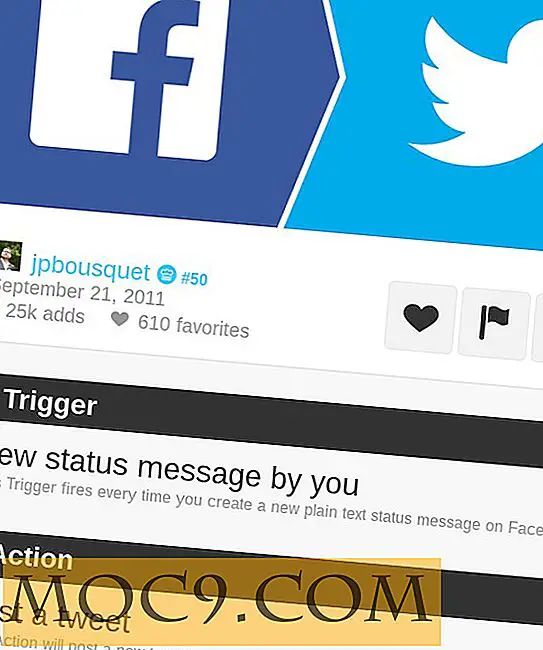Hoe video's in Linux converteren met Arista
Het converteren van video's op de Linux-desktop is niet bepaald moeilijk, maar het kan lastig zijn. Er zijn niet zo veel conversietools, en sommige zijn niet zo eenvoudig te gebruiken.
Neem bijvoorbeeld ffmpeg. Het is vrijwel de top van de hoop als het gaat om video- en audio-conversie. Maar het is een opdrachtregelprogramma dat vereist dat u een aantal opties onthoudt. Zelfs WinFF, een grafische front-end voor ffmpeg, is niet zo gebruiksvriendelijk.
Maar wat kunt u doen als u een video wilt converteren om bijvoorbeeld naar een site voor het delen van video's te uploaden of om op een mobiel apparaat te passen? En doe het snel en gemakkelijk? Geef Arista een kijkje.
Installatie van Arista
Voordat u iets doet, moet u in uw pakketbeheerder controleren of u de pakketten hebt die Arista op uw computer moet hebben geïnstalleerd. U kunt hier een lijst bekijken. Als je een relatief recente Linux-distributie hebt, moet je alle afhankelijkheden hebben geïnstalleerd.
Download vervolgens het archief met de nieuwste release van de software. Pak de inhoud uit van het archief dat u hebt gedownload en open vervolgens een terminalvenster. Navigeer naar de map waarin u het archief hebt uitgepakt en voer de volgende opdracht uit:
sudo python setup.py installeren
Zodra Arista is geïnstalleerd, kunt u het starten door het te selecteren in een menu (selecteer in Ubuntu bijvoorbeeld Toepassingen -> Geluid en video -> Arista Transcoder ) of door de opdracht arista-gtk uit te voeren vanaf de opdrachtregel.

Uw eerste video converteren
Dat is een eenvoudig proces in vier stappen. Klik aan de rechterkant van het Arista-venster op Bron . Navigeer naar de map met de video die u wilt converteren en klik op Openen .
Selecteer vervolgens een uitvoertype uit de lijst Apparaten . De uitvoer is meestal een apparaat of een platform of een soort software - bijvoorbeeld een webbrowser, een iPod of een site voor het delen van video's. Arista wordt geleverd met een paar apparaten die u kunt kiezen, maar u kunt ook andere apparaten downloaden. Meer hierover in een moment.
Selecteer daarna een optie in het menu Voorinstelling . Een voorinstelling is het videoformaat waarnaar u de video wilt converteren, zoals Flash-video, WebM of H.264. Presets zijn gekoppeld aan apparaten, zoals u zo meteen zult zien.
Klik ten slotte op Toevoegen aan wachtrij . U wordt gevraagd om een bestandsnaam voor de geconverteerde video en een map waarin u deze wilt opslaan. U kunt de standaard (de naam van de originele video, maar met een nieuwe extensie) behouden of de naam en map wijzigen. Klik op Opslaan . Zodra u dat doet, begint de conversie.

Afhankelijk van de grootte van het bronbestand kan de conversie enkele seconden tot enkele minuten duren.
De mogelijkheden van Arista uitbreiden
Zoals een paar alinea's geleden al vermeld, komt Arista met een handvol uitvoerinstellingen, presets genoemd . Elke preset omvat een apparaat of platform en de video-indelingen die door het apparaat of platform worden ondersteund. U kunt meer dan 40 presets krijgen die u echt veel flexibiliteit bieden. Zoals? High Definition-video voor YouTube- of Vimeo-, Android- en BlackBerry-telefoons, verschillende handheld-apparaten en dvd-spelers.
Dus, hoe voeg je die presets toe? Heb je hier en download degene die je wilt - zeg bijvoorbeeld de voorinstelling voor Vimeo HD. Selecteer vervolgens in Arista Bestand -> Voorinstellingen apparaat installeren . Zoek het bestand dat je hebt gedownload en klik op Openen .
U kunt nu de voorinstelling selecteren in de lijst Apparaten in het venster Arista.

Als u uw eigen presets wilt maken, kunt u dit online doen. Je hoeft geen programmeur te zijn om het te doen, maar je hebt een basiskennis van video nodig om het werk te doen.
Conclusie
Vergeleken met andere video-conversietools voor de Linux-desktop, is Arista gemakkelijk te gebruiken en doet het geweldig werk. Het is snel, flexibel en gemakkelijk uit te breiden met een groeiend aantal presets. Als je snel videobestanden wilt converteren, dan is Arista een goede keuze.
Foto credit: begraaf-osiol


![Enorme lijst met software-updaters om uw computer up-to-date te houden [Windows]](http://moc9.com/img/FileHippo-Update-Checker1.png)

![Maak sneltoetsen op het toetsenbord om naar Twitter en Facebook te posten met Eggy [Mac]](http://moc9.com/img/eggy-preferences-window.jpg)